참고 : 디스크를 포맷할 때 컨트롤러의 모든 프로그램과 구성 데이터가 손실됩니다. 컨트롤러에서 필요할 수 있는 파일의 복사본을 가지고 있는지 확인하고 IP 구성을 적어 두십시오. 드라이버나 런타임 파일은 포맷 이후에 다시 설치되므로 백업할 필요가 없습니다.
MAX 5.0 이전에는 네트워크 설정을 유지할 수 없었고 Real-Time 타겟을 수동으로 안전 모드로 설정해야했습니다. 자세한 내용은 장치 설명서를 참조하십시오.
MAX가 원격 하드웨어를 인식하려면 장치와 호스트 PC가
동일한 서브넷(NI Networked Device Doesn't Show Up or Is Missing in MAX)에 있는지 확인하십시오. 그렇지 않으면 장치를 인식하지 못하거나 소프트웨어를 다시 설치할 수 없습니다.
다음 단계는 MAX 5.0 이상의 버전을 위한 것입니다.
- Measurement & Automation Explorer (MAX)를 열고 구성 트리에서 원격 시스템을 확장하십시오.
- 장치를 마우스 오른쪽 단추로 클릭하고 디스크 포맷을 선택하십시오.
- 아래와 같은 로그인 창이 나타나면 확인을 선택하십시오.
- 안전 모드에서 컨트롤러를 다시 시작하려면 안전 모드로 다시 시작을 선택하십시오.
- 모든 네트워크 어댑터의 설정 유지를 선택합니다.
- Phar Lap ETS 타겟에는 파일 시스템을 선택할 수 있는 추가 옵션이 있습니다. Reliance 파일 시스템을 권장합니다. Reliance File 시스템에 대한 자세한 내용은 아래에 있는 다음 링크를 참조하십시오: Format Real-Time PC or Real-Time PXI Target to the Reliance File System
- 컨트롤러를 포맷하려면 포맷을 클릭하고 포맷이 완료되면 예를 클릭하여 컨트롤러를 다시 시작하십시오.
- 네트워크 설정을 유지하지 않으려면 컨트롤러가 MAX를 다시 시작한 후 네트워크 설정 탭으로 이동 한 다음 네트워크 설정을 구성하십시오.
- 소프트웨어를 마우스 오른쪽 버튼으로 클릭하고 소프트웨어 추가/제거(Add/Remove Software)를 선택하십시오 - 컨트롤러에 유효한 IP 주소가 없으면 소프트웨어 폴더가 MAX의 구성 트리에 표시되지 않습니다.
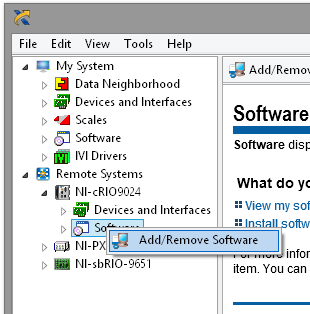
- 일부 컨트롤러는 권장 소프트웨어 세트 (RSS)를 사용하여 설치합니다. 컨트롤러에 RSS 옵션이없는 경우 11 단계로 진행하십시오.
RSS는 필수 기본 소프트웨어 구성 요소를 자동으로 선택하여 설치 프로세스를 간소화합니다. 설치할 LabVIEW Real-Time 버전의 RSS를 선택하십시오.
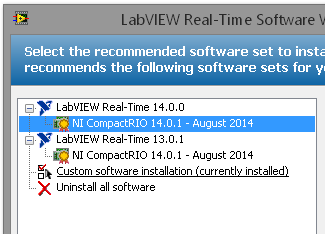
RSS 선택은 해당 실시간 및 드라이버 버전에 대한 기본 요구 사항을 설치하도록 선택합니다. 다음으로 다른 선택적 설치 구성 요소를 선택할 수 있는 창이 열립니다.
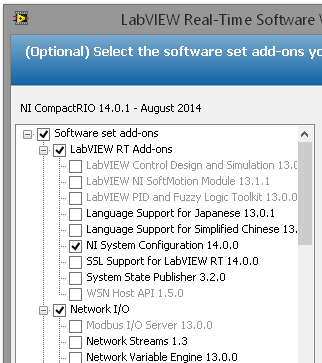
- 컨트롤러에 RSS 옵션이 없으면 특정 소프트웨어를 수동으로 선택해야합니다.
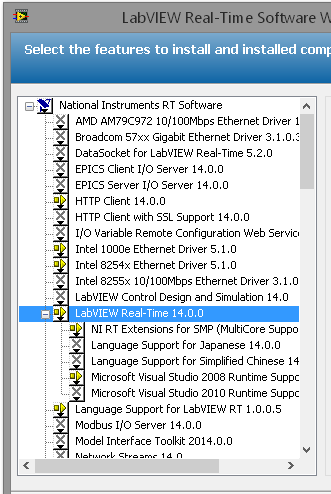
- 다음을 선택하십시오. 설치할 소프트웨어를 검토하십시오.
- 다음을 선택하여 설치 프로세스를 시작하십시오.
- 소프트웨어가 설치된 후 컨트롤러가 다시 시작됩니다. 컨트롤러를 수동으로 안전 모드로 되면 세팅/딥 스위치를 다시 꺼서 컨트롤러가 정상적으로 다시 시작되도록 합니다.
Additional Information
디스크를 포맷 할 수없는 경우 :실시간 대상이 안전 모드인지 확인하십시오. 이를 수행하는 방법에 대해서는 장치 설명서를 참조하십시오. 만약 다음과 같은 오류 메시지가 표시되는 경우:
로컬 디스크에서 파일을 읽는 중 오류가 발생했습니다.파일이 손상되었거나 없을 수 있습니다. Real-Time 대상의 디스크 공간이 가득 찼습니다. 다음 링크는 이 문제를 해결합니다 :
Error When Reformatting or Imaging My Real-Time Controller?